Las barras de herramientas
Debajo de la barra de menús empiezan a aparecer las barras de herramientas. Hasta veintitrés distintas te propone Writer, pero puede que las encuentres también repartidas por el resto de la pantalla, pues pueden ser flotantes y no tienen por qué estar en la parte superior. Esta particularidad te permitirá desplazar la barra a otro sitio del documento donde no te moleste para escribir o leer lo escrito, sólo tienes que hacer clic sobre la zona de arrastre (si ya está anclada) o sobre la zona del título de la propia barra (si estuviera ya liberada, o sea, flotante) y arrastrarla hacia otra ubicación.

En las barras de herramientas encontrarás gran cantidad de iconos (o botones), agrupados por funcionalidad, cuya misión es facilitar el acceso a los comandos más utilizados. Dicho de otro modo, al hacer clic en uno de estos iconos conseguirás el mismo resultado que al seleccionar su comando asociado de alguno de los menús de Writer.
El programa tiene activas, por defecto, dos de ellas. La primera, que te encontrarás es la barra de herramientas Estándar:
![]()
Y justo debajo, estará la barra de herramientas Formateo:
![]()
Ésta toma su nombre de su principal misión: reunir las tareas más comunes en el trabajo con el texto: tipografía, alineaciones, remarcado, color, etc.
Actividad: Activar una barra de herramientas
Observa la parte inferior de la ventana del programa y comprueba si tienes a la vista la barra de herramientas Dibujo:
![]()
Si no es así, actívala. Para hacer visible una barra de herramientas, no tienes más que acudir a la opción de menú Ver - Barras de herramientas y marcar la que quieras activar:

Para ocultar una barra de herramientas sigues el mismo procedimiento, pero esta vez la desmarcas en esta misma opción de menú.
Actividad: Descubrir el nombre de un icono
A lo largo de tu aprendizaje irás viendo el cometido de muchos de los iconos disponibles en las distintas barras de herramientas. Comprueba como, al situar el puntero del ratón sobre cualquiera de ellos (¡ojo!, sin hacer clic), Writer te muestra su nombre.
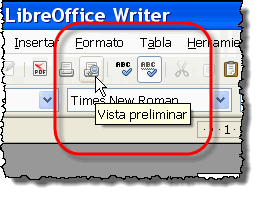
Más abajo
es donde se encuentran el área de trabajo y el punto de inserción, que
ya tienen que resultarte familiares. Recuerda que un título parecido a ![]() es la forma que tiene Writer de decirte que estás ante el primer documento abierto de
esta sesión de trabajo y que aún no le has asignado ningún nombre.
es la forma que tiene Writer de decirte que estás ante el primer documento abierto de
esta sesión de trabajo y que aún no le has asignado ningún nombre.